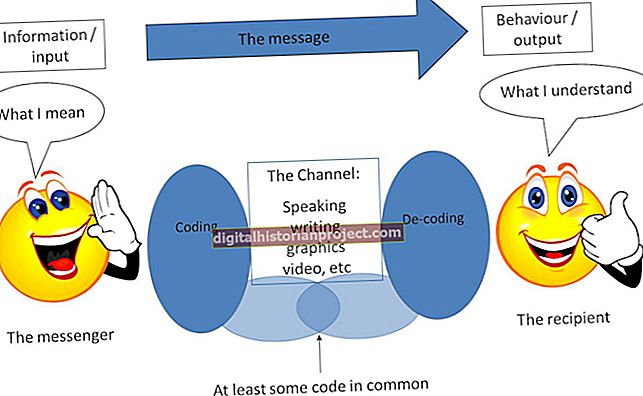Os laptops da Hewlett Packard, ou HP, apresentam teclas de combinação predefinidas especiais, chamadas de teclas de atalho multimídia e teclas de atalho Quick Launch, que iniciam instantaneamente um aplicativo de computador quando pressionadas. Por exemplo, o pequeno botão com o ícone da câmera abre a pasta "Minhas Imagens" do Windows. Os pequenos botões Fn e F9 reproduzem ou pausam um CD ou DVD de áudio na unidade. As teclas de atalho podem parar de funcionar após uma atualização que entre em conflito com o software do driver da tecla de atalho, se os arquivos do driver forem corrompidos ou se as teclas de atalho tiverem sido desativadas anteriormente. Tente redefinir a função de tecla de atalho antes de atualizar o software do driver ou instalar uma atualização de "hotfix" do Microsoft Windows.
Reative o utilitário de teclas de atalho
1
Clique no botão Iniciar.
2
Selecione “Todos os Programas”.
3
Selecione "Software Setup" no menu.
4
Clique em todas as caixas pequenas, exceto "Programa de Início Rápido" para remover as marcas de seleção de todos, exceto o utilitário de Início Rápido.
5
Clique em "Avançar" para reinstalar o utilitário Quick Launch. Reinicie seu laptop quando solicitado.
6
Clique no botão Iniciar.
7
Clique em “Painel de Controle” no menu.
8
Selecione "Botões de inicialização rápida" na lista para abrir o utilitário e personalizar suas configurações.
Baixe o utilitário Quick Launch Hotkeys
1
Vá para a página de download do HP Quick Launch Buttons (consulte o link em Recursos).
2
Clique no botão "Download" na página. Clique em "Salvar arquivo" na janela de diálogo. Se solicitado, salve o arquivo na área de trabalho do computador para fácil acesso.
3
Clique duas vezes no arquivo de download para abri-lo. Siga as instruções na tela. Reinicie o laptop.
Use a Atualização HP para atualizar o software
1
Clique no botão Iniciar.
2
Selecione “Todos os Programas”.
3
Clique na pasta "HP". Selecione "Atualização HP" na lista. O programa pode levar vários minutos para carregar e pesquisar atualizações.
4
Clique em "Avançar" na janela de confirmação. Siga as instruções para atualizar o software. Reinicie o laptop, se solicitado.
Procure por atualizações no site da HP
1
Abra seu navegador da Web e vá para a página de suporte da HP (consulte o link em Recursos).
2
Selecione seu país ou região.
3
Clique em "Drivers e software" na página seguinte.
4
Digite o nome e o número do seu laptop HP. Encontre o nome e o número do seu produto na etiqueta de identificação na embalagem do laptop ou em um adesivo colado na parte inferior do laptop. Se você não conseguir encontrar o nome ou número do produto, execute o utilitário Auto Detection da HP no site da HP Auto Detection (consulte o link em Recursos).
5
Pressione o botão "Enter" na página de suporte de Drivers e software HP. Siga as instruções. Reinicie o laptop, se solicitado.
Instale um Hotfix da Microsoft
1
Vá para a página do site do Microsoft Hotfix (consulte o link em Recursos) que resolve especificamente os problemas das teclas de atalho no Windows 7.
2
Clique no link de texto "Visualizar e solicitar downloads de hotfix" na parte superior da página em "Download de hotfix disponível".
3
Clique no botão "Aceito".
4
Siga as instruções na tela. Reinicie o laptop.